## 发票查询操作流程
1.客户登录企业网上银行,选择菜单“特色业务→发票金融→建行发票→发票查询”,进入发票查询页;
2.选择交易起止日期、发票类型,填写发票信息(非必填),点击查询按钮;(点击“发票图示”可查看发票示意图,便于查找和填写信息。)
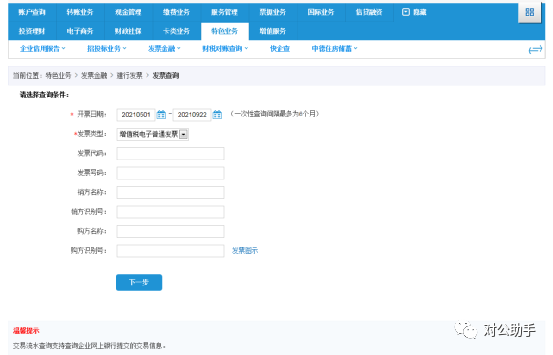
3.进入发票列表页面,操作里支持重新发送邮件,点击详情查看发票详情信息,下载相应的发票。
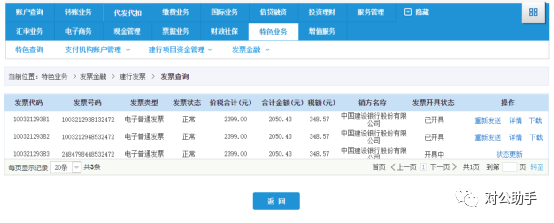
点击重新发送:

点击详情,显示已开发票的详情页,点击下载按钮,可下载相应发票。
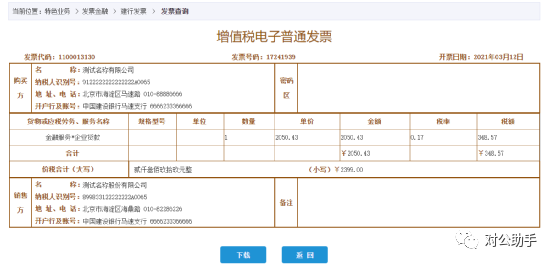
### 发票查询规则
1.客户通过企业网银“特色业务→发票金融→建行发票→发票查询”功能对发票进行查询。
2.支持对已开具的电子发票进行下载操作,不支持对纸质版发票进行下载操作。
3.发票类型:增值税电子普通发票、增值税纸质普通发票、增值税纸质专用发票。
4.已开发票列表字段包括:发票代码、发票号码、发票类型、发票状态、发票开具状态、价税合计、合计金额、税额、购方名称、销方名称、备注。
5.在发票列表页,开具状态为“已开具”的发票,可以“重新发送”、“详情查询”和“下载”,其他状态(如“开具中”、“开具失败”)不可以“详情查询”和“下载”,状态为“开具中”可“状态更新”。
